Cách tạo biểu đồ thanh ngang trong Google Sheets
Google Sheets cũng hỗ trợ chúng ta tạo nhiều kiểu biểu đồ khác nhau, giúp bạn biểu diễn các số liệu trong bảng thông qua biểu đồ để dễ sao sánh hay theo dõi dữ liệu như biểu đồ tròn trong Google Sheets, biểu đồ cột trong Google Sheets. Biểu đồ thanh ngang trong Google Sheets sẽ giúp chúng ta so sánh hoặc hiển thị xu hướng theo thời gian khi bạn muốn trình bày dữ liệu, số lượng hay giá trị nào đó. Bài viết dưới đây sẽ hướng dẫn bạn vẽ biểu đồ thanh ngang trong Google Sheets.
Hướng dẫn vẽ biểu đồ thanh ngang trong Google Sheets
Bước 1:
Trước hết chúng ta tạo biểu đồ số liệu trong Google Sheets như bình thường. Tiếp đến, bạn bôi đen vùng dữ liệu bảng rồi nhấn vào mục Chèn chọn Biểu đồ.
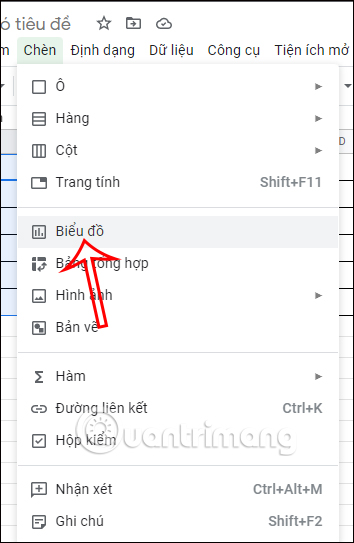
Bước 2:
Google Sheets sẽ tự động tạo biểu đồ dựa trên số liệu mà bạn thiết lập. Chúng ta có thể đổi kiểu biểu đồ sang thanh kẻ ngang theo ý muốn. Đầu tiên bạn nhấn chuột phải biểu đồ hiển thị, chọn biểu tượng 3 chấm rồi nhấn Chỉnh sửa biểu đồ.
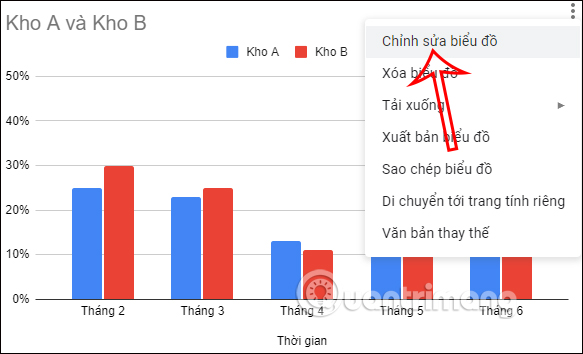
Bước 3:
Bạn nhìn sang cạnh phải sẽ thấy cột Trình chỉnh sửa biểu đồ. Bạn nhấn vào tab Thiết lập rồi nhìn xuống phần Loại biểu đồ, tiếp đến chúng ta sẽ lựa chọn kiểu biểu đồ thanh ngang như dưới đây.
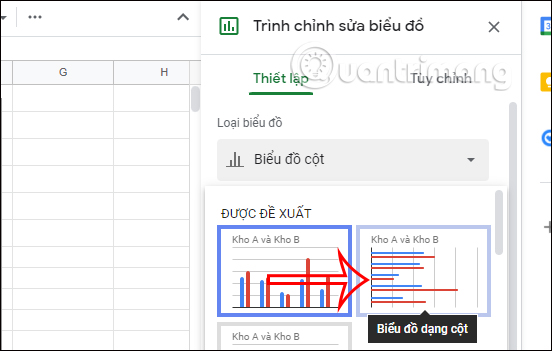
Kết quả bạn sẽ nhìn thấy biểu đồ thanh ngang như hình dưới đây.
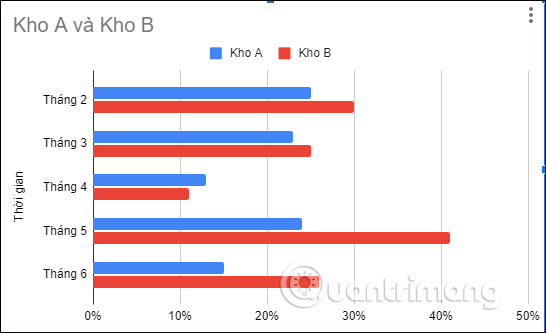
Bước 4:
Sau khi đã có được biểu đồ thì người dùng hoàn toàn có thể thay đổi lại giao diện hiển thị biểu đồ theo ý mình. Chúng ta nhấn vào tùy chọn chỉnh sửa, sau đó nhấn tiếp vào Tùy chỉnh.
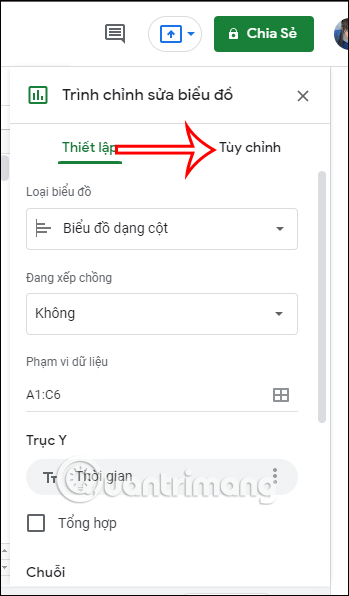
Bước 5:
Lúc này chúng ta sẽ nhìn thấy có rất nhiều thiết lập để bạn thay đổi cho giao diện của biểu đồ thanh ngang hiện tại.
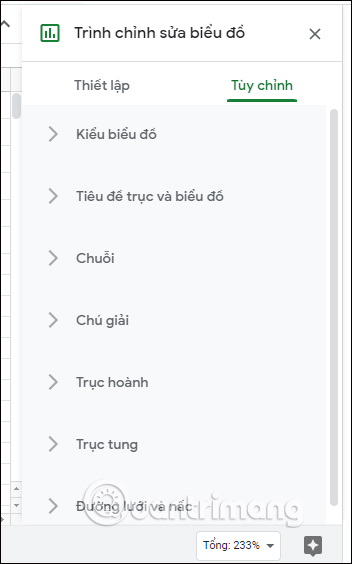
Chúng ta nhấn vào từng mục để thay đổi giao diện hiển thị cho biểu đồ theo ý của mình.
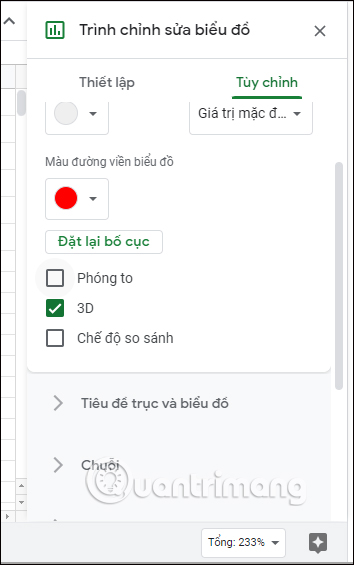
Video hướng dẫn vẽ biểu đồ thanh ngang trong Google Docs
Bạn nên đọc
-

Cách tạo mã QR bằng Google Sheets cực đơn giản
-

Cách sao chép hoặc tạo bản sao toàn bộ trang tính trong Google Sheets
-

Cách sắp xếp theo nhiều cột trong Google Sheets
-

Cách đếm ô checkbox trong Google Sheets
-

Cách vẽ sơ đồ tổ chức, gia phả trong Google Sheets
-

Cách tạo thanh tiến trình trên Google Sheets
-

8 hàm hữu ích trong Google Sheets có thể bạn chưa biết
-

Cách đổi font chữ mặc định Google Sheets
-

Cách dùng hàm IMPORTRANGE trong Google Sheets
Theo Nghị định 147/2024/ND-CP, bạn cần xác thực tài khoản trước khi sử dụng tính năng này. Chúng tôi sẽ gửi mã xác thực qua SMS hoặc Zalo tới số điện thoại mà bạn nhập dưới đây:
 Công nghệ
Công nghệ  AI
AI  Windows
Windows  iPhone
iPhone  Android
Android  Học IT
Học IT  Download
Download  Tiện ích
Tiện ích  Khoa học
Khoa học  Game
Game  Làng CN
Làng CN  Ứng dụng
Ứng dụng 



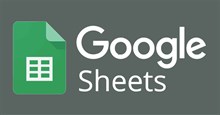




 Linux
Linux  Đồng hồ thông minh
Đồng hồ thông minh  macOS
macOS  Chụp ảnh - Quay phim
Chụp ảnh - Quay phim  Thủ thuật SEO
Thủ thuật SEO  Phần cứng
Phần cứng  Kiến thức cơ bản
Kiến thức cơ bản  Lập trình
Lập trình  Dịch vụ công trực tuyến
Dịch vụ công trực tuyến  Dịch vụ nhà mạng
Dịch vụ nhà mạng  Quiz công nghệ
Quiz công nghệ  Microsoft Word 2016
Microsoft Word 2016  Microsoft Word 2013
Microsoft Word 2013  Microsoft Word 2007
Microsoft Word 2007  Microsoft Excel 2019
Microsoft Excel 2019  Microsoft Excel 2016
Microsoft Excel 2016  Microsoft PowerPoint 2019
Microsoft PowerPoint 2019  Google Sheets
Google Sheets  Học Photoshop
Học Photoshop  Lập trình Scratch
Lập trình Scratch  Bootstrap
Bootstrap  Năng suất
Năng suất  Game - Trò chơi
Game - Trò chơi  Hệ thống
Hệ thống  Thiết kế & Đồ họa
Thiết kế & Đồ họa  Internet
Internet  Bảo mật, Antivirus
Bảo mật, Antivirus  Doanh nghiệp
Doanh nghiệp  Ảnh & Video
Ảnh & Video  Giải trí & Âm nhạc
Giải trí & Âm nhạc  Mạng xã hội
Mạng xã hội  Lập trình
Lập trình  Giáo dục - Học tập
Giáo dục - Học tập  Lối sống
Lối sống  Tài chính & Mua sắm
Tài chính & Mua sắm  AI Trí tuệ nhân tạo
AI Trí tuệ nhân tạo  ChatGPT
ChatGPT  Gemini
Gemini  Điện máy
Điện máy  Tivi
Tivi  Tủ lạnh
Tủ lạnh  Điều hòa
Điều hòa  Máy giặt
Máy giặt  Cuộc sống
Cuộc sống  TOP
TOP  Kỹ năng
Kỹ năng  Món ngon mỗi ngày
Món ngon mỗi ngày  Nuôi dạy con
Nuôi dạy con  Mẹo vặt
Mẹo vặt  Phim ảnh, Truyện
Phim ảnh, Truyện  Làm đẹp
Làm đẹp  DIY - Handmade
DIY - Handmade  Du lịch
Du lịch  Quà tặng
Quà tặng  Giải trí
Giải trí  Là gì?
Là gì?  Nhà đẹp
Nhà đẹp  Giáng sinh - Noel
Giáng sinh - Noel  Hướng dẫn
Hướng dẫn  Ô tô, Xe máy
Ô tô, Xe máy  Tấn công mạng
Tấn công mạng  Chuyện công nghệ
Chuyện công nghệ  Công nghệ mới
Công nghệ mới  Trí tuệ Thiên tài
Trí tuệ Thiên tài